画面ロックやパスワードを思い出せないために携帯電話のロックを解除できない場合は、このページを確認してください。ここでは、 OPPO A53のロックを解除する5つの簡単な方法をご紹介します 。携帯電話のパスワードを忘れることはよくあることであり、多くの人にとってそれは大きな問題です。このページのガイドを確認すれば、初心者でも簡単にOPPO A53のロックを解除できます。
ロックを解除するのは専門家には簡単なことですが、ガイドを使用すれば誰でもデバイスのロックを解除することができます。ここでは、OPPO A53のロックを解除する方法に関する完全なガイドをご紹介します。このガイドのすべての方法はシンプルで、各ステップに従うのは簡単です。各手順に正確に従えば、5 分以内に携帯電話のロックを解除できるでしょう。
パート 1: OPPO A53 のロックを解除する 5 つの最適な方法
1:「デバイスを探す」機能 (デバイスを紛失した際)
データをバックアップしておくと、 OPPO 53 のロック解除に 「デバイスを探す」機能 を使用できます。これは、ユーザーが携帯電話からすべてのデータを消去できる優れた機能です。「デバイスを探す」を使用すると、携帯電話が盗まれた場合でも、Google アカウントを使用して遠隔操作でリセットできます。これは、権限のないユーザーがデータにアクセスすることを防ぎ、シンプルなセキュリティ保護とプライバシー保護機能となります。この方法は一見簡単そうに見えますが、デバイスのロックを解除したい場合には理想的な解決策ではありません。「デバイスを探す」機能は常に使用できますが、ロックを解除するために携帯電話をリセットすると、すべてのデータが失われます。「デバイスを探す」を使用して OPPO A53 のロックを解除する手順は次のとおりです。

- PC でインターネット ブラウザを起動し、Google で「デバイスを探す」を検索します。
- Web サイトにアクセスし、携帯電話がインターネットに接続されていることを確認してください。
- Google がデバイスを見つけたら、左側にある [デバイスを消去] オプションをクリックします。
- 身元を確認するには、Google アカウントとパスワードを入力する必要があります。
- 確認後、Google がデバイスからすべてのデータを消去するまで待ちます。プロセスが完了したら、デバイスを再起動します。デバイスはパスワードや PIN なしでロックを解除できます。
2: Gmailアカウント
これは、 OPPO A53パターンロック解除にGoogleアカウントとパスワードを必要とする別の方法です 。必要なものは同じですが、この方法は1の方法よりもはるかに優れています。すべてのデータが失われることはなく、数分以内にデバイスのロックを簡単に解除できます。この方法では、別のデバイスや第三者社製ソフトウェアは必要ありません。どの手順も簡単に実行できますが、デバイスがブロックされる可能性があります。Google アカウントとパスワードを知らないのであれば、この方を使用しないでください。初心者の方にはおすすめできないため、デバイスの画面ロックを解除する他の方法を選択することをお勧めします。Google アカウントを使用して OPPO A53 のロックを解除する手順は次のとおりです。

- ランダムなパスワード、PIN、またはパターンを使用して電話機のロックを 5 回解除してみます。
- 5 回間違ったパスワードを入力すると、システムは警告メッセージを送信して、間違ったパスワードの入力を阻止します。
- メッセージを受け取った後、ロック画面でパスワードを入力できるようになるまで 30 秒待つ必要があります。
- 30 秒後、左下に「パターン/パスワード/PIN を忘れた場合」オプションが表示されます。
- それをタップし、次のオプションから Google アカウントを選択します。
- Google ID とパスワードを入力し、認証を待ちます。
- プロセスが完了すると、システムは電話機の新しいパスワードを設定するように求めてきます。
3: セキュリティの質問に答える
Google アカウントのパスワードを使用せずに、OPPO A53 パターンのロック解除を行うこともできます 。この方法は、Google の秘密の質問について知っている人にとって簡単な方法です。携帯電話のパスワードを忘れた場合は、秘密の質問に答えることでパスワードをリセットできます。ほとんどの人は、誕生日や名前など、セキュリティの質問に対して簡単な答えを設定しています。秘密の質問が簡単な場合は、この方法を選択して簡単に携帯電話のロックを解除できます。セキュリティの質問に答えるときは、単語間のスペースに注意してください。質問に答えてOPPO A53のロックを解除する手順は次のとおりです。

- 電源キーを長押しして、OPPO A53 の電源をオンにします。
- 「パスワードを忘れた場合」オプションが表示されるまで、ランダムなパスワードでデバイスのロックを解除してみてください。
- 「パスワードを忘れた場合」をタップして、メニューを開きます。
- 利用可能なオプションから「質問に答える」を選択します。
- 質問を読んで答えを入力してください。
- 答えが正しければ、ロックを解除するオプションが表示されます。それをタップしてください。
- 次に、[OK] オプションを選択して、デバイスのロックを解除するという選択を確認します。
- システムは、ロック画面用の新しい PIN、パターン、またはパスワードを作成するように求めてきます。
- 新しい画面ロックを設定すると、簡単にデバイスにアクセスすることができます。
4: 強制初期化 (データと設定の消去)
強制初期化は画面ロックに対処する理想的な方法ではありませんが、他に選択肢がない場合に使用する方法になります。Google アカウントとパスワードがわからず、セキュリティの質問に答えられない場合は、強制初期化を使用するのが最後の手段です。強制初期化では、デバイスからすべてのデータと設定が消去されます。つまり、連絡先、ファイル、画像、ゲーム、カスタマイズ、アカウントがすべて失われます。データのバックアップがない場合、強制初期化後にデータを回復することはできません。データはすべて失われますが、強制初期化を行うと常に画面のロックが解除されます。これは、第三者社製ツールを必要としない最速の方法でもあります。 強制初期化でOPPO A53のロックを解除する手順は次のとおりです 。

- リセット中にバッテリーが切れないよう、携帯電話を最大 50% まで充電してください。
- 電源キーを使用してデバイスの電源を切ります。
- 画面に OPPO ロゴが表示されるまで、音量キーと電源キーを押し続けます。
- その後、リカバリモードメニューに入ります。
- メニューから「データの消去/出荷時設定へのリセット」オプションを選択します。リカバリモードではタッチを使用できないため、音量キーを使用して操作し、電源キーを使用してオプションを選択します。
- 「OK」を選択した後、リセットが完了するまで数分間待ち、再起動したらデバイスに入ります。
5: Dr.Fone を使用する - Android画面ロック解除
OPPO スマートフォンのロックを解除するには、前に説明した方法が最適ですが、どの方法にも落とし穴があります。Google アカウントのパスワードを入力する必要がありますが、すべてのデータが失われます。次に、パスワードを一切必要としない方法について説明します。「Dr.Fone - Android画面ロック解除」などのOPPO A53 パスワードロック解除ツールを使用して 、デバイスからロックを簡単に解除できます 。
Dr.Fone を使用すると、5 分でデバイスのロックを解除できます。この方法は使いやすいです。Dr.Fone は、他のさまざまな Android および iOS ソリューションも提供しています。データのバックアップとリセット、WhatsApp の転送、デバイスの転送、システムの修復などに使用できます。「Dr.Fone - Android画面ロック解除」を使用して OPPO A53 のロックを解除する手順は次のとおりです。

Dr.Fone - 画面ロック解除 (Android)
数回クリックするだけでOPPO A53のロックを解除できます!
- すべての Android 画面ロック (PIN/パターン/指紋/顔 ID) を数分で解除します。
- PIN/Google アカウントなしでの Samsung FRP ロックの迂回をサポートします。
- 誰でもロック画面を操作できます。技術的な知識は必要ありません。
- 高い成功率を約束する具体的な除去方法を提供します。
ステップ 1. Dr.Fone - 画面ロック解除をコンピュータにダウンロードします。
Dr.FoneをダウンロードしてPCで開き、「 Android画面ロック解除」を見つけてその指示に従います。

ステップ2.「 Android画面ロック解除」を選択します
最初のボックス「 Android画面ロック解除」をクリックして、ロック解除プロセスを開始します。
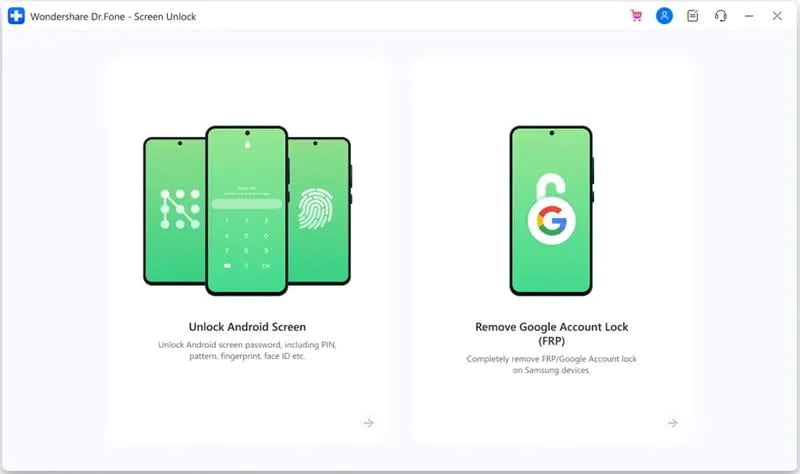
ステップ 3. デバイスモデルの選択
このページでは、「画面ロックを 100% 削除」を選択する必要があります。このモードは、Oppo、Huawei などのほとんどの Android ブランドをサポートしています。

次に、デバイスのブランド、Oppo を選択する必要があります。Android デバイスごとにロック解除のプロセスが異なるため、他のブランドを選択しないでください。

ステップ 4. Oppo デバイスのロック解除を開始します
画面の手順に従ってOPPOのロック画面を解除します。



すべての作業が完了したら、パスワードなしで Android デバイスにアクセスできるようになります。

パート 2: よくある質問
1: データを安全に保つにはどうすればよいですか?
デバイスを出荷時設定にリセットする前にデータを安全に保つために最適な方法は、データのバックアップを作成することです。データをクラウド上にバックアップすることも、Dr.Fone - Android バックアップ を使用してバックアップすることができます。強制初期化の前にDr.Foneを使用してデータをバックアップすることは、バックアップの完了を待つ時間を無駄にする必要がないため、理想的な方法です。複数のバックアップ ファイルを保存することもでき、古いデバイスから新しいデバイスにデータを問題なく復元できます。Dr.Fone - Android バックアップ は、連絡先、ファイル、画像、ビデオ、ゲームなどを含むあらゆる種類のデータを保存します。
2: OPPO a53 でパスワードまたはパターンを再アクティブ化するにはどうすればよいですか?
OPPO A53 の設定からパスワードまたはパターンを簡単に再アクティブ化できます。デバイスの設定を開き、「指紋、顔、パスワード」オプションまで下にスクロールします。ここで「画面ロック解除パスワードを設定」を選択します。確認メッセージが表示されます。「確認」をタップすると、設定するロックのタイプを選択するように求められます。パターン、パスワード、PIN、Face ID、指紋から選択できます。新しいパスワードを作成したら、設定を終了し、電源キーを押します。ここで、電源キーをもう一度押して、ロック画面を表示します。ここで、デバイスは、デバイスのロックを解除するためにパスワードの入力を求めてきます。
結論
OPPO A53のロック解除に関するガイドは ここで終わりにしましょう。このガイドの各方法は、特定の状況に最適です。Google アカウントとパスワードがわかっている場合は、「パスワードを忘れた場合」オプションを使用してデバイスのロックを解除できます。覚えていない場合は、データを犠牲にして強制初期化を実行してデバイスのロックを解除できます。データを失いたくない場合、理想的な解決策は、Dr.Fone - Android画面ロック解除を使用してデバイスの画面ロックを解除することです。Dr.Fone を使用すると、4 つの簡単な手順でデバイスのロックを解除できます。使用するために Google アカウントのパスワードは必要ありません。Dr.Fone を使用して、失われたデータを回復したり、携帯電話のソフトウェアの問題を修復したり、デバイスを転送したりすることもできます。










藤原 弘子
編集長